Memasang Musik Player Pada Blog
Dengan memasang musik player di blog maka tidak hanya anda tetapi pengunjung blog anda juga bisa menikmati lagu kesayangan anda. Sehingga cara ini sangat cocok bagi anda yang blognya berisi tentang musik atau bagi anda yang ingin mempromosikan lagu pribadi.
Ada banyak layanan seperti ini yang tersedia di internet. Dari sekian banyak layanan yang ada. Menurut saya ada 2 musik player yang cukup bagus. Yaitu Musik-live dan eSnips. Mengapa saya merekomendasikan 2 musik player? Karena kedua ini memiliki kelebihan dan kekurangannya masing2. Sehingga silahkan anda tentukan sendiri mana yang lebih bagus.
1. Musik-Live
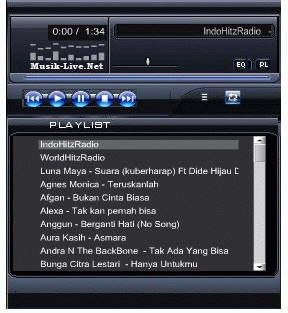
Kelebihan:
- Lagu sudah tersedia, tinggal pasang
- Banyak model skin yang bisa anda pilih
Kelemahan:
- Tidak bisa upload lagu sendiri
2. eSnips
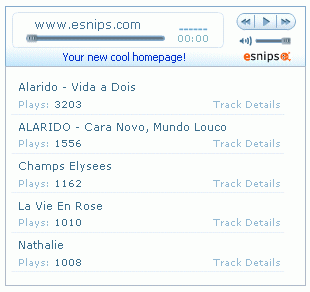
Kelebihan:
- Bisa upload lagu dari komputer
- Tersedia lagu yang bisa anda putar
Kelemahan:
- Hanya 2 model skin yang bisa dipilih
- Tampilannya kurang menarik
Nah itulah kelebihan dan kelemahannya masing-masing. Silahkan anda tentukan mana yang lebih cocok dengan kebutuhan anda. Agar lebih jelas anda bisa lihat demonya disini.
Ok kalau sudah berikut adalah langkah-langkah pemasangannya:
A. Musik-Livet.Net
1. Kunjungi http://musik-live.net/ lalu klik Skin Mp3 Player
2. Pilih tampilan player yang anda inginkan. Untuk melihat tampilannya klik Preview Skin
3. Copy kodenya lalu buka blogger. Klik menu Layout -> Page Elements
4. Pastekan ke menu HTML/ Javascript
5. Selesai.
Diatas adalah cara memasang musik player dengan lagu yang telah disediakan. Jika anda ingin memilih sendiri lagunya. Berikut caranya:
1. Pada halaman Musik-Live, cari lagu favorit anda dengan kotak pencari.
2. Lalu klik Play & Embed code untuk menampilkan kodenya
3. Copy kodenya lalu paste ke menu HTML/ Javascript blogger anda. Selesai
Catatan:
Cara ini hanya bisa untuk memutar 1 lagu saja. Jika anda ingin memutar banyak lagu maka gunakan eSnips.
B. eSnips
1. Kunjugi http://www.esnips.com/. Untuk bisa memanfaatkan fasilitasnya anda harus signup terlebih dahulu. Jika sudah, sign-in ke akunnya.
2. Klik Upload Files lalu klik Select Files
3. Pilih lagu yang mau anda putar lalu pilih folder dimana anda mau memyimpan lagunya. Pastikan folder yang anda pilih adalah bersifat Public. Karena kalau Private anda tidak bisa menambahkan lagunya kedalam playlist.
4. Jika sudah klik Upload Now
5. Tunggu hingga proses upload selesai.
6. Jika sudah klik menu Folder. Pilih folder dimana anda menyimpan menyimpan lagunya
7. Pilih lagu-lagu yang ingin anda pasang dengan cara klik Add to quicklist
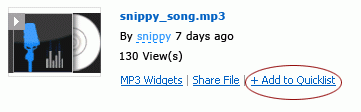
8. Jika sudah, scroll ke bagian atas halaman lalu klik Create playlist widgets
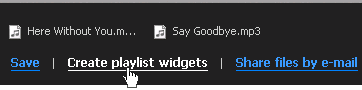
9. Pilih skin yang anda inginkan. Lalu copy kodenya yang ada pada kotak.
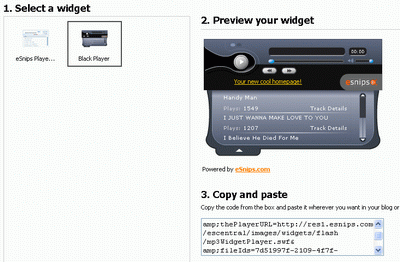
10. Buka blogger. Paste kodenya pada menu HTML/ Javascript lalu klik Save
11. Selesai. Silahkan lihat hasilnya.
Jika ukurannya tidak pas anda bisa mengatur ukurannya dengan mengedit nilai width-nya pada kodenya masing-masing. Selamat mencoba..
Fiuhh..
sumber :
http://hermanblogtips.blogspot.com/2009/05/memasang-musik-player-pada-blog.html
CARA MEMBUAT CONTACT FORM
 Jika anda berkunjung ke sebuah website yang menawarkan produk maupun jasa maka biasanya mereka akan melengkapi websitenya dengan halaman contact us. Tujuannya adalah agar pengunjung bisa mengcontact atau menghubungi mereka untuk melakukan pemesanan atau konfirmasi pembayaran.
Jika anda berkunjung ke sebuah website yang menawarkan produk maupun jasa maka biasanya mereka akan melengkapi websitenya dengan halaman contact us. Tujuannya adalah agar pengunjung bisa mengcontact atau menghubungi mereka untuk melakukan pemesanan atau konfirmasi pembayaran.
Nah yang menariknya adalah menu contact us yang mereka berikan tidak hanya mencantumkan alamat email yang bisa dihubungi saja melainkan dalam bentuk form yang bisa langsung kita tuliskan pesannya. Sehingga kita tidak perlu repot untuk membuka layanan email seperti Yahoo atau Gmail untuk mengirim pesan.
Cara seperti ini juga bisa kita gunakan pada blog kita agar terlihat lebih profesional. Ada banyak layanan contact form yang disediakan diluar sana seperti: http://www.emailmeform.com, http://kontactr.com, http://www.zoho.com, http://, http://www.bravenet.com dan masih banyak lagi. Semuanya disediakan secara gratis.
Karena saya sendiri menggunakan layanan dari emailmeform maka disini saya akan membahas tentang cara membuat contact form dengan emailmeform.
Bagi yang tertarik silahkan ikuti langkah-langkah dibawah ini:
1. Buka situs http://www.emailmeform.com
2. Klik SignUp for free
3. Kemudian isilah data-data anda dalam form yang disediakan lalu klik Sign Up
4. Setelah itu, anda akan dikirimkan sebuah email konfirmasi.
5. Buka email anda lalu klik pada link yang diberikan.
6. Setelah itu, anda akan mendapat pesan "Confirmation successful. Thank You for completing the signup process". Lalu klik here pada tulisan "Please click here to go into your Control Panel" untuk menuju ke halaman control panel anda.
7. Klik Create New Form yang terletak disebelah kanan halaman.
8. Kemudian anda akan diantar kehalaman pembuatan form seperti ini:Web Form Name: Isi nama form yang anda inginkan atau dibiarkan saja karena sudah diberi nama secara otomatis
9. Jika sudah klik Next kemudian anda akan masuk kehalaman pengeditan teks. Step ini bisa anda lakukan setelah anda berhasil membuat formnya jadi kita lewatkan saja dengan klik Next.
Recipients Emails: Dibiarkan saja karena sudah berisi alamat email anda atau hapus jika anda mau ganti dengan alamat email yang lain.
Spam Email address: Isi alamat email yang mau digunakan untuk menerima email sampah. Jika tidak mau dikosongin aja.
Thank you page: Isi halaman blog yang berisi ucapan terima kasih. Jika tidak ada, isi saja dengan alamat blog anda
Number of fields: Dibiarkan saja
10. Klik Next lagi. Jika anda ingin memberi teks diatas form seperti contoh dibawah ini: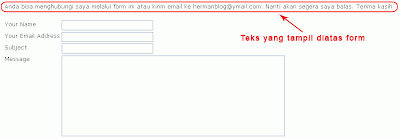
11. Isi teks yang ingin anda tampilkan pada kolom Form Decription.
12. Jika sudah klik Next
13. Kemudian klik Next lagi
14. Anda akan diperlihatkan tampilan form yang sudah anda buat.
15. Klik Finish
16. klik Get the HTML codes
17. Copy kodenya lalu pastekan ke blog anda
18. Selesai.
Jika anda ingin mengedit tampilan form. Masuk ke menu Control panel, klik Forms list lalu klik edit. Editlah tampilan formnya sesuai keinginan.
Selamat mencoba..
Memanfaatkan Translator Online Dari Google
 Google Translate merupakan salah satu layanan google yang berfungsi untuk menterjemahkan teks maupun dokumen dari satu bahasa ke bahasa lain.
Google Translate merupakan salah satu layanan google yang berfungsi untuk menterjemahkan teks maupun dokumen dari satu bahasa ke bahasa lain.
Sejak akhir September ini Google translate telah mampu menterjemahkan bahasa Indonesia. Itu berarti google kini sudah mampu menterjemah 34 bahasa lho.
Dan setelah dicoba ternyata hasilnya cukup bagus meskipun ada beberapa kata yang tidak bisa diterjemahkan dengan baik. Sehingga bacanya sedikit kaku.
Sebagai contoh saya mengambil beberapa kalimat dari bahasa Spanyol yang diterjemahkan ke dalam bahasa Indonesia. Coba Anda lihat pada gambar dibawah ini. Google translate juga memperbolehkan Anda untuk memberi masukan kepada tim Google untuk memperbaiki hasil terjemahannya. Jika Anda ingin memberi masukan klik saja Suggest a better translation. Ganti kata-kata yang salah lalu klik Contribute.
Google translate juga memperbolehkan Anda untuk memberi masukan kepada tim Google untuk memperbaiki hasil terjemahannya. Jika Anda ingin memberi masukan klik saja Suggest a better translation. Ganti kata-kata yang salah lalu klik Contribute.
Bagi Anda yang sering menggunakan program translator seperti Transtool atau program lain untuk menterjemahkan artikel atau dokumen Anda. Tidak ada salahnya untuk mencoba fasilitas ini. Siapa tau hasilnya lebih bagus ya kan?
OK. Bagi yang tertarik. Silahkan kunjungi situsnya di http://translate.google.com/translate_t#
Semoga bermanfaat. ![]()
SUMBER :
http://hermanblogtips.blogspot.com/2008/11/memanfaatkan-translator-online-dari.html